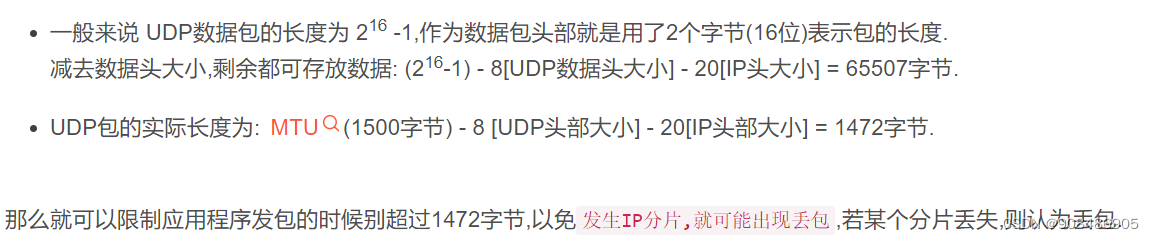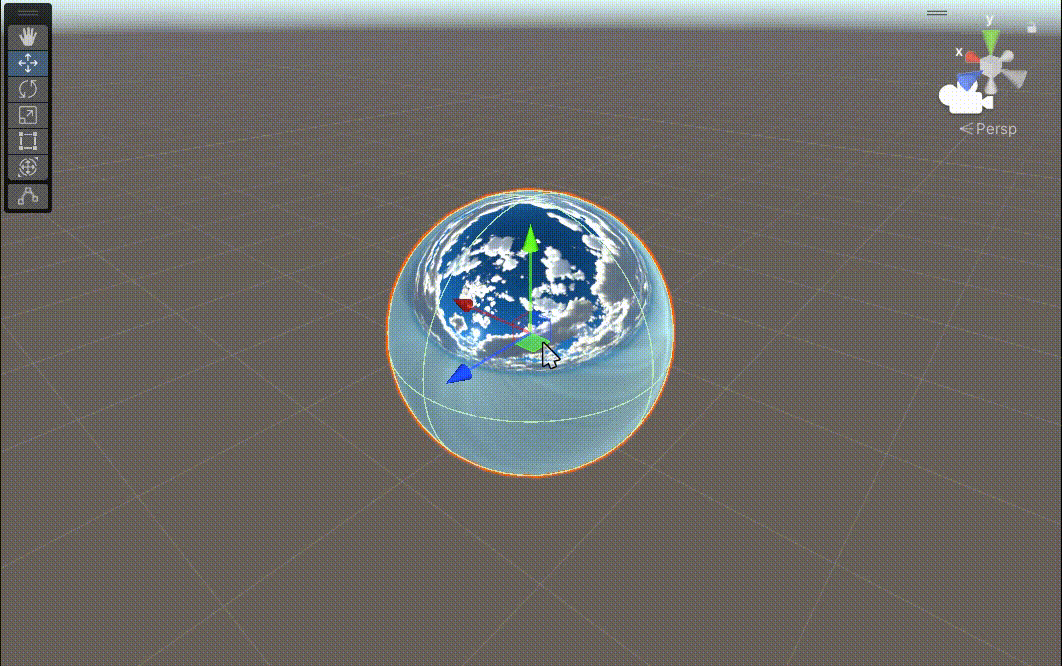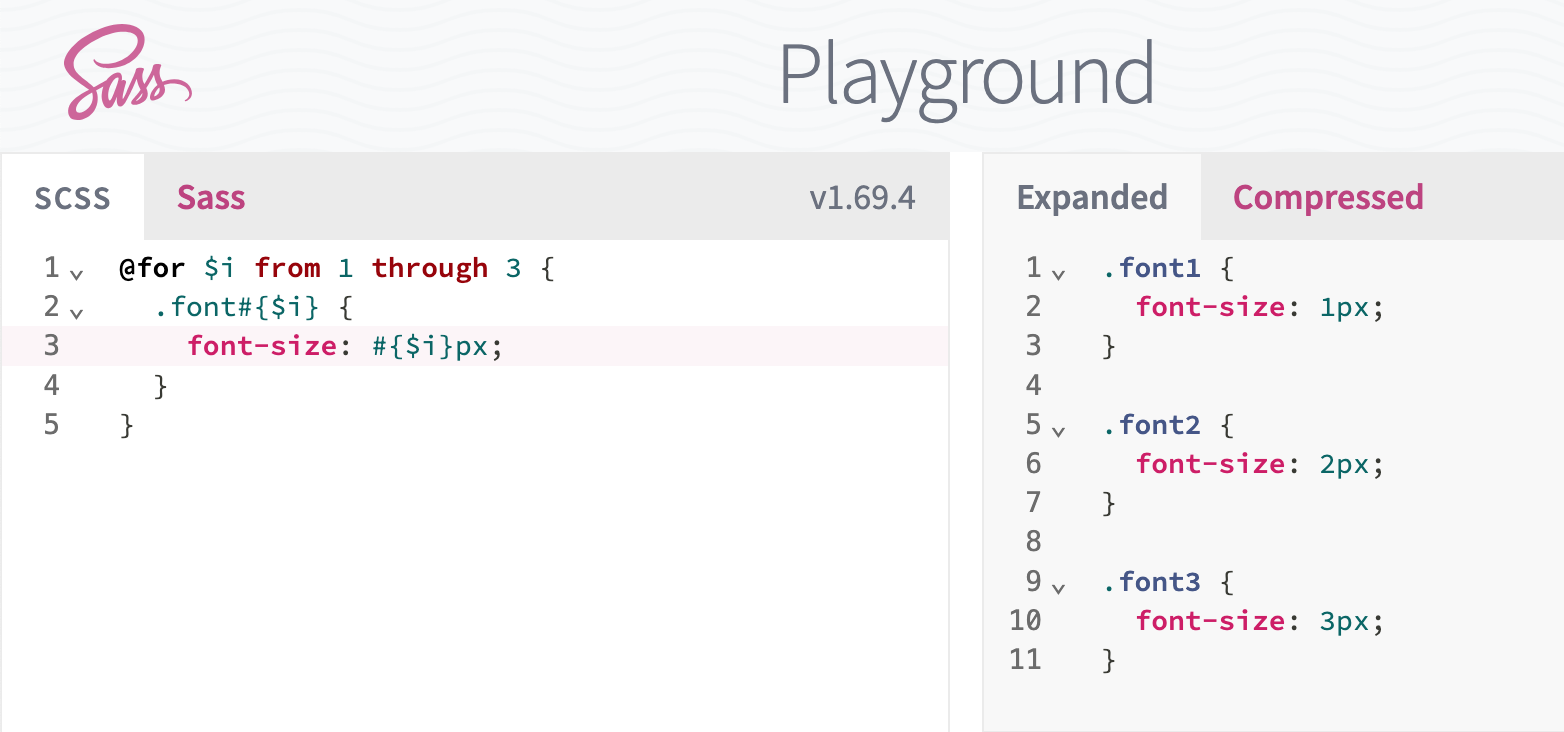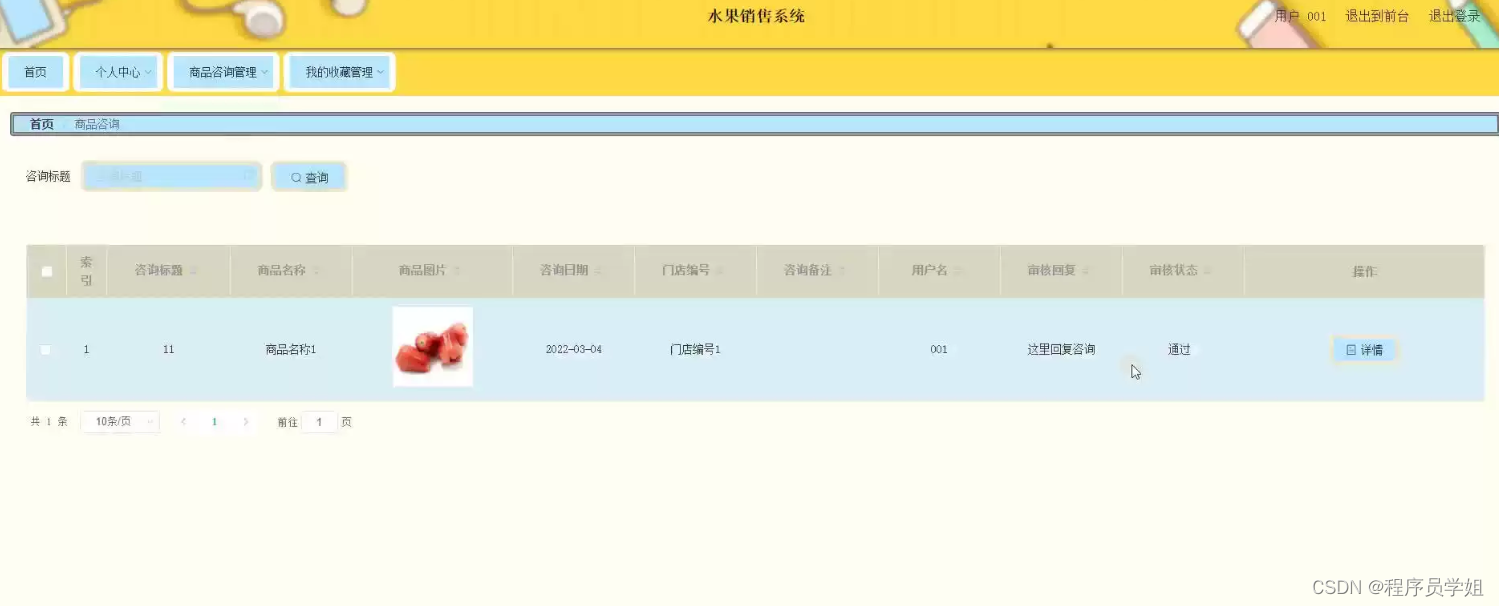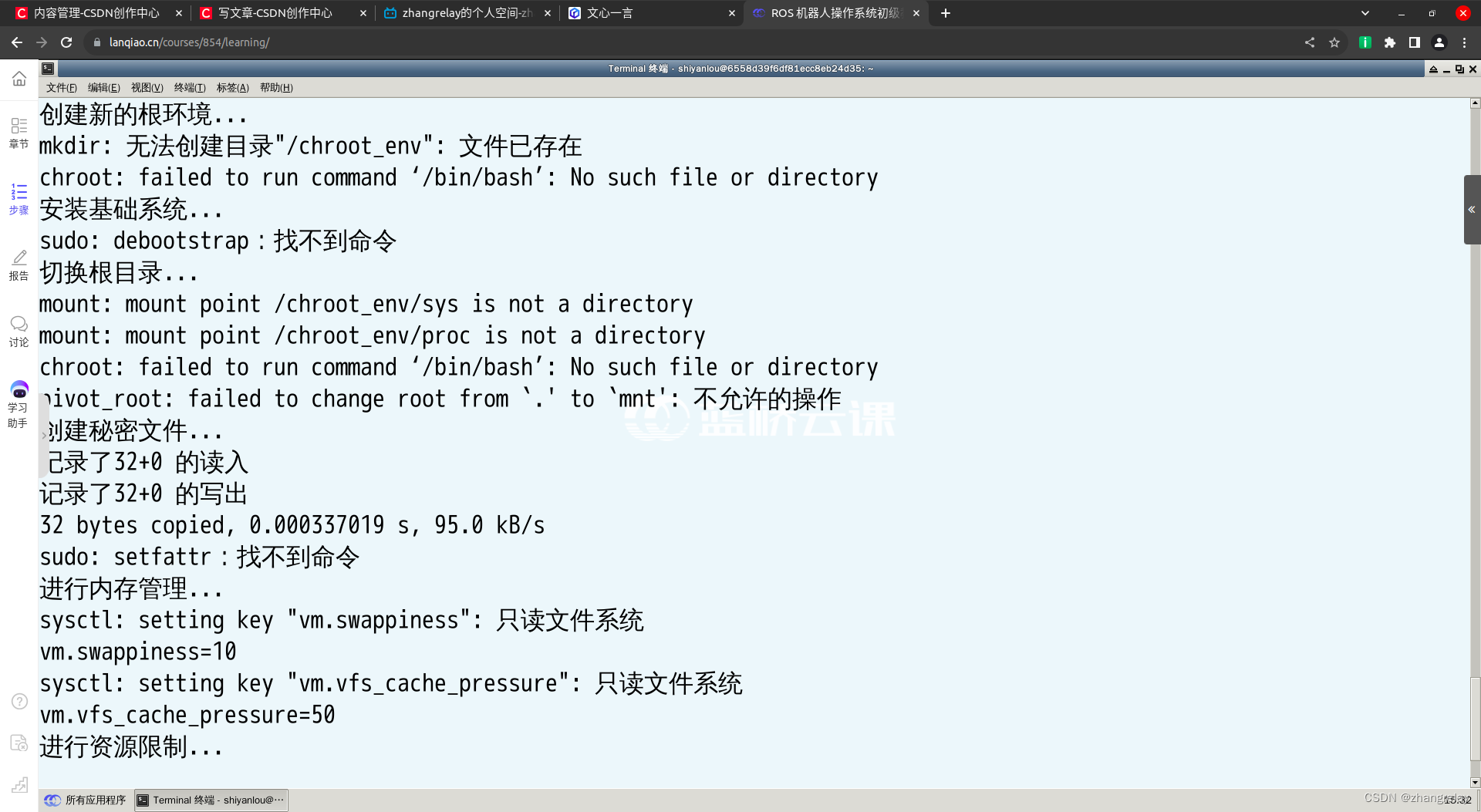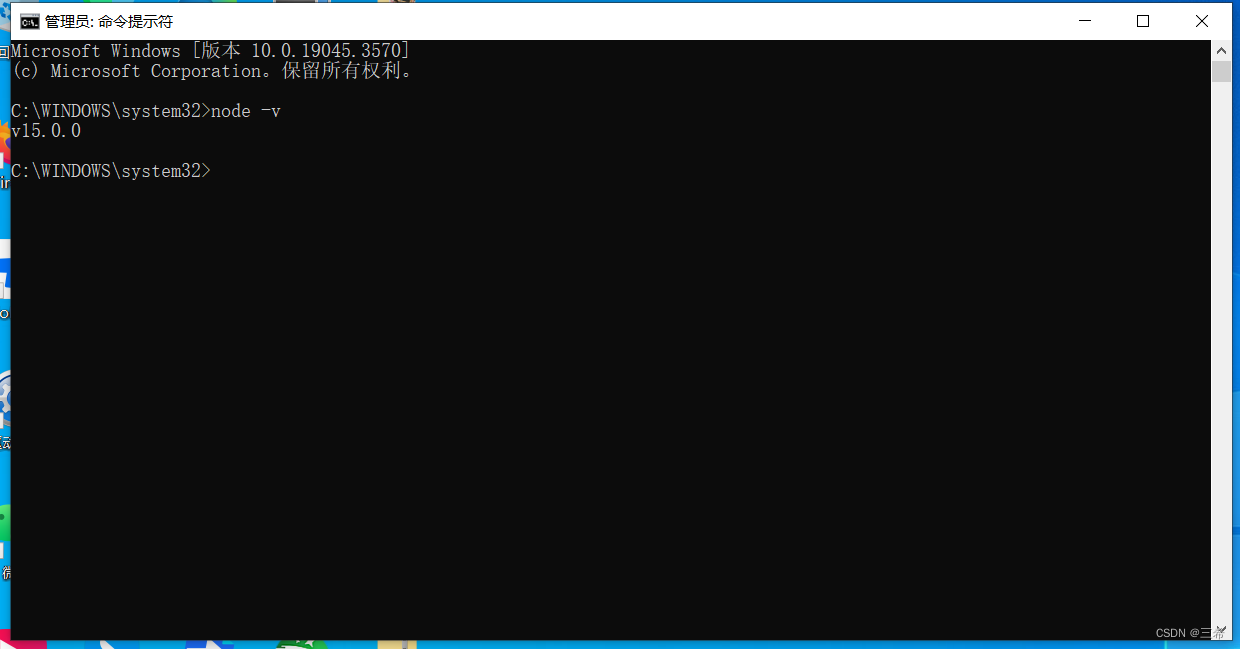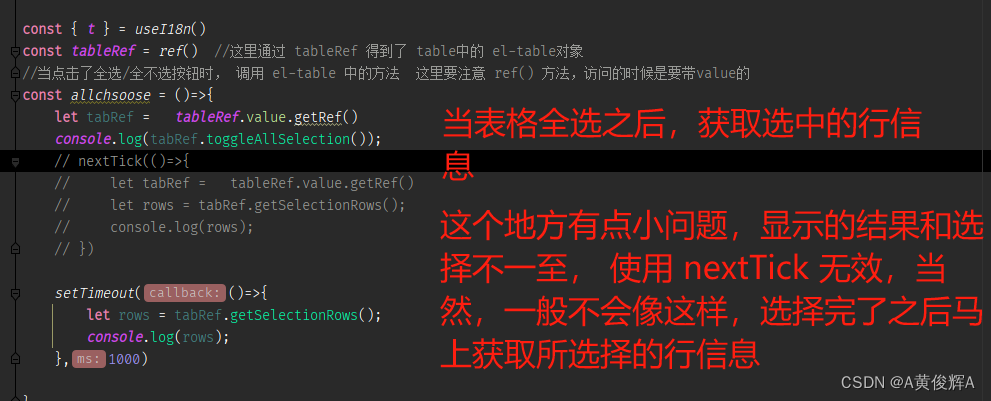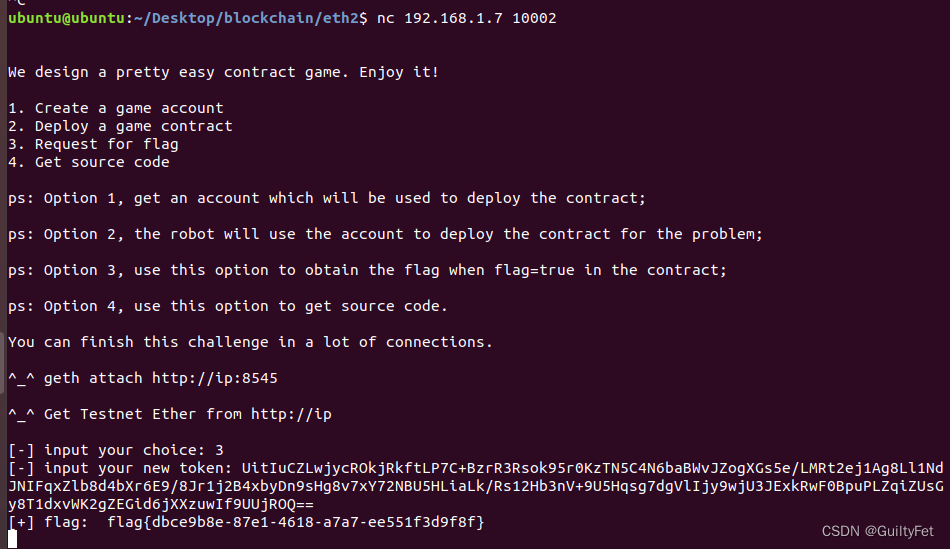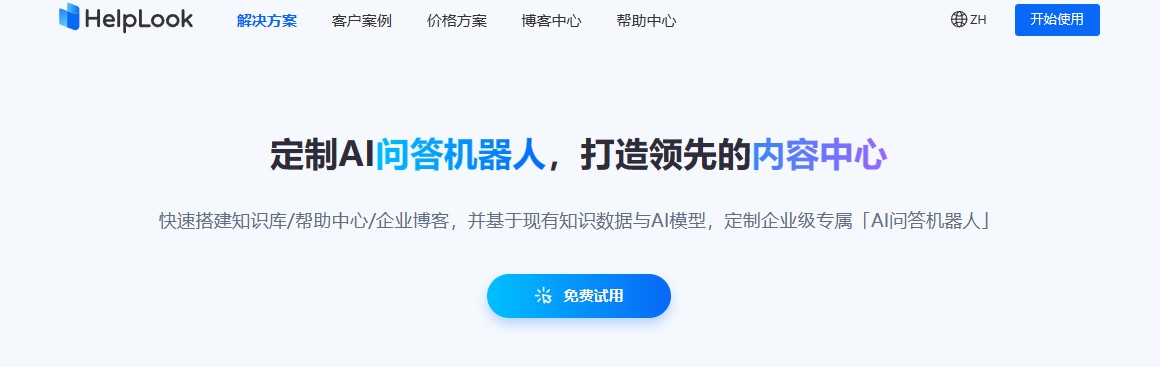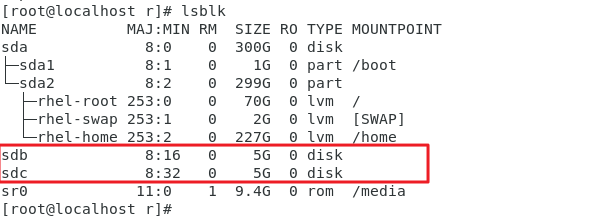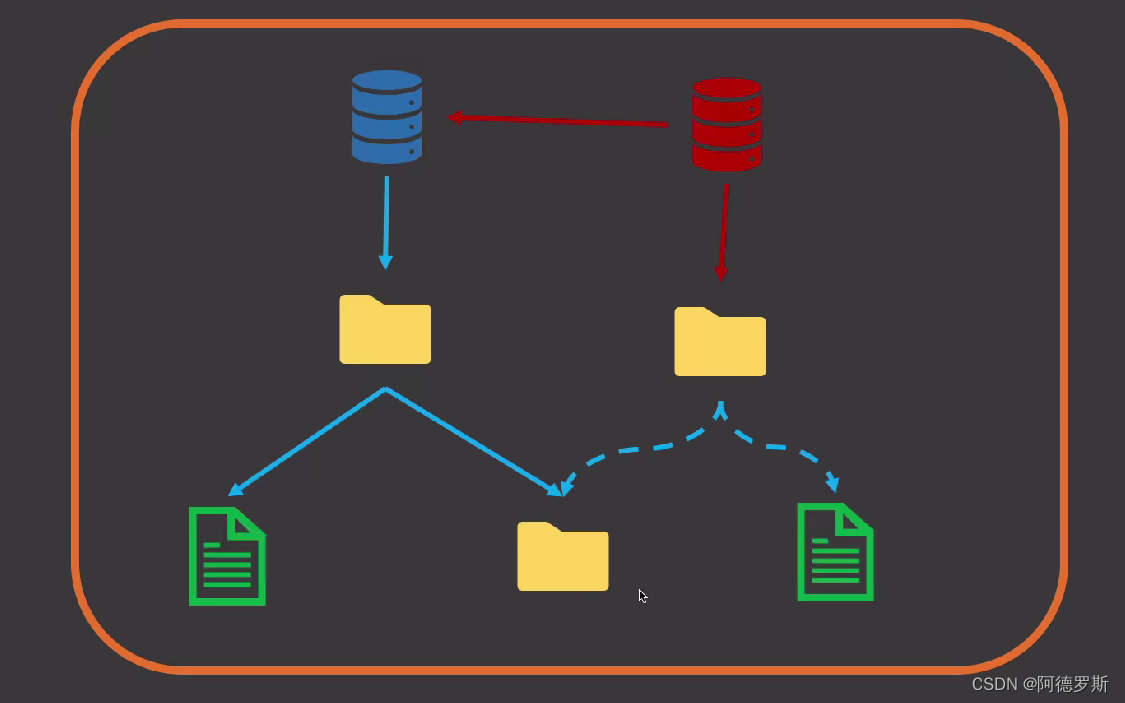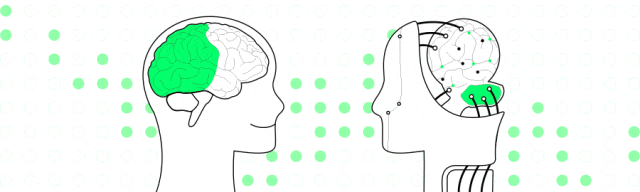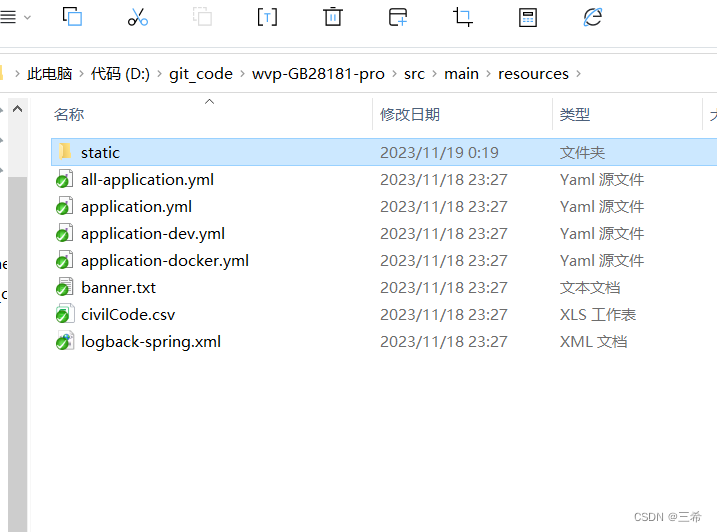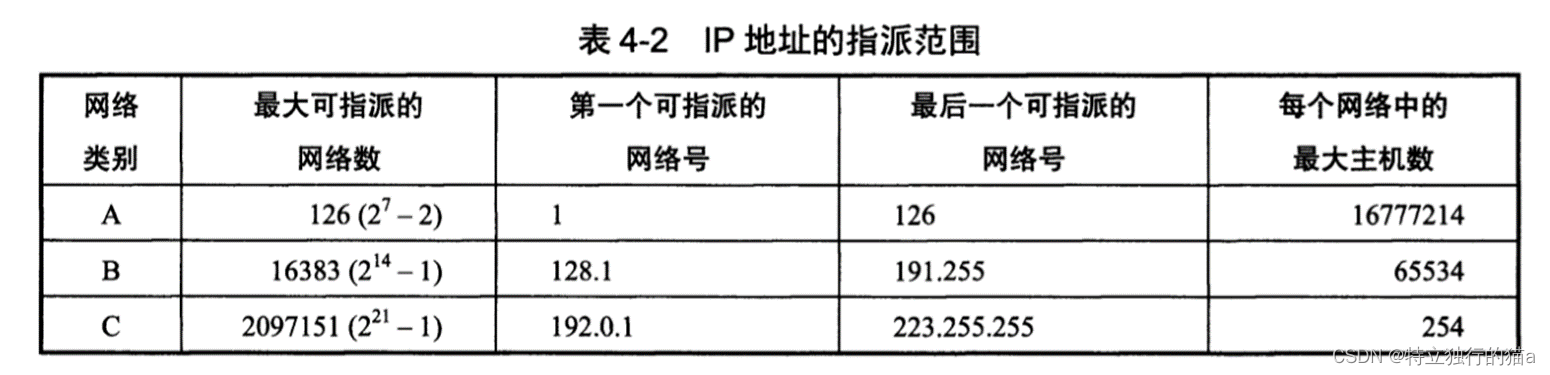联想最新一代的台式机默认操作系统Win11,采用UEFI+GPT启动模式,并且开启了安全启动功能,一般用户不能直接将Win11改成Win7,如果需要更改操作系统,是需要再BIOS菜单中关闭安全启动功能的,并且把启动模式设置成传统的Legacy+MBR模式;
需要注意的是,更改操作系统可能会清空整个硬盘的数据,如果您确实需要更改操作系统,请提前备份好自己电脑中的重要资料;
本文可能适用机型为联想M910t和 M950t系列,具体机型与配置参数请自行参阅后进行操作修改,个人建议更改Win7操作系统尽量为您的爱机加装一块显卡,否则可能大概率的会出现核心显卡驱动未能正确安装的情况;

速印机(理想、荣大等)、复印机(夏普、东芝、理光、佳能、震旦等全系列)、打印机、扫描仪、传真机、多媒体教学一体机、交互式电子白板、报警器材、监控、竞业达监考设备及其它监考设备、听力考试设备、特种安防设备维护及维修。-----吴中函
BIOS设置步骤
1、开机启动时按F1或F2键(FN+F1或FN+F2,根据机型不同)进入BIOS,按→方向键切换到EXIT;
2、按↑↓方向键选中“OS Optimized Default”按回车键进行修改,改为“Disabled”,接着按F9加载默认设置;
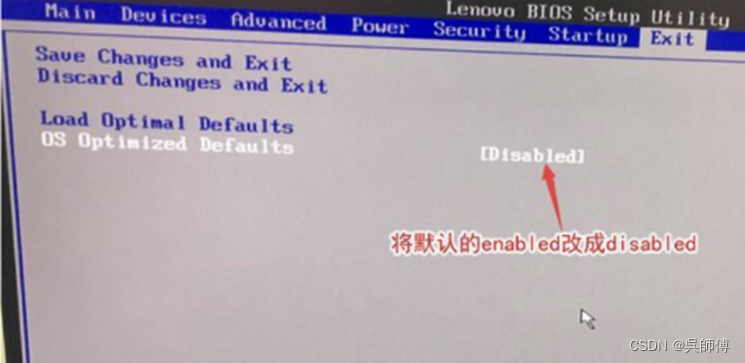
3、按←方向键切换到“Startup”,将“CSM”设置为“Enabled”;
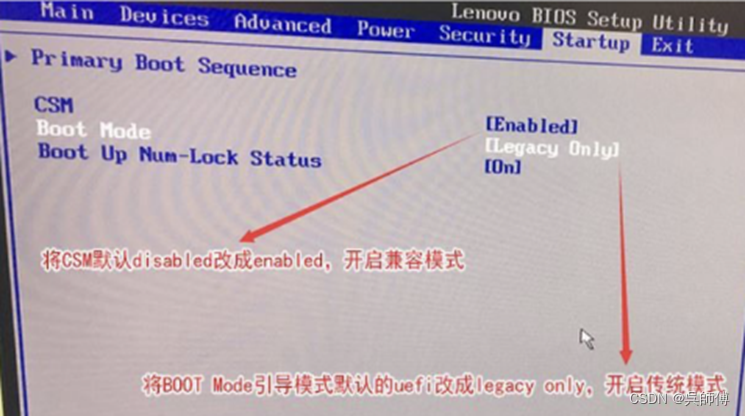
4、接着将“Boot Mode”修改为“Legacy Only”,按回车键确认;
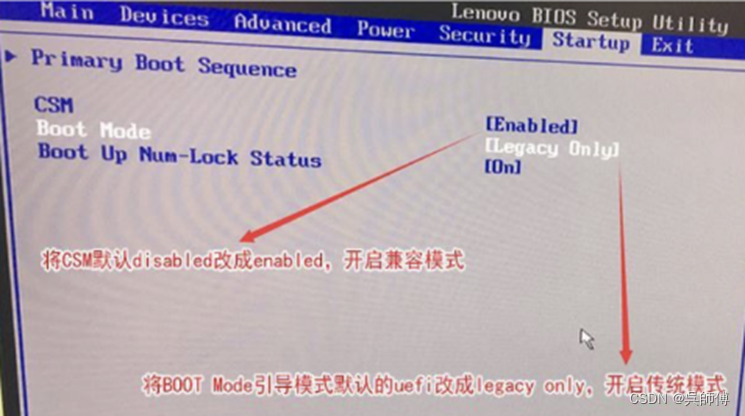
5、按→方向键切换到“Security”,选择“Secure Boot”按回车键设置成“Disabled”-----关闭安全启动;
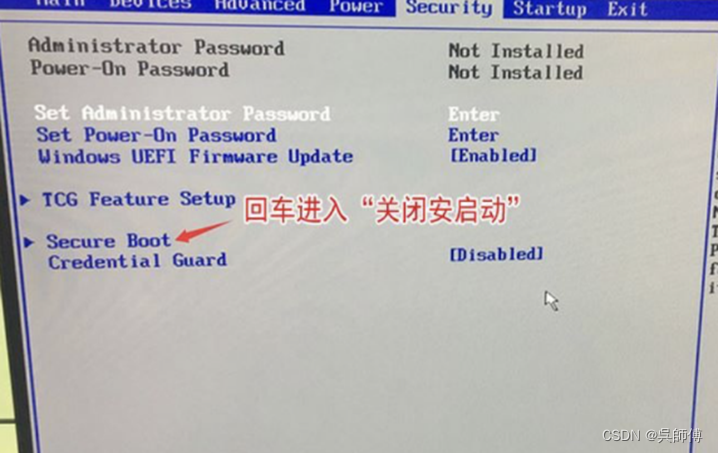
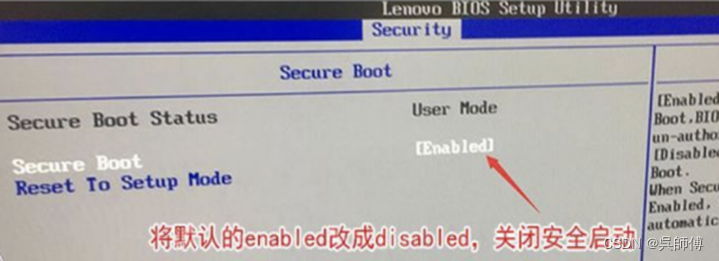
6、将键盘移动到“Devices”选项,把键盘移动到“ATA Drive Setup”按回车键,将“configure SATA as”中默认的“RAID”改成“AHCI”模式;


7、按下F10选择“Yes”,按回车键确认更改并重新启动;
8、最后将已经制作好的启动U盘插入电脑,在出现联想Logo的时候,按F12调出启动管理对话框,选择USB HDD识别启动U盘进入PE,回车进入PE;
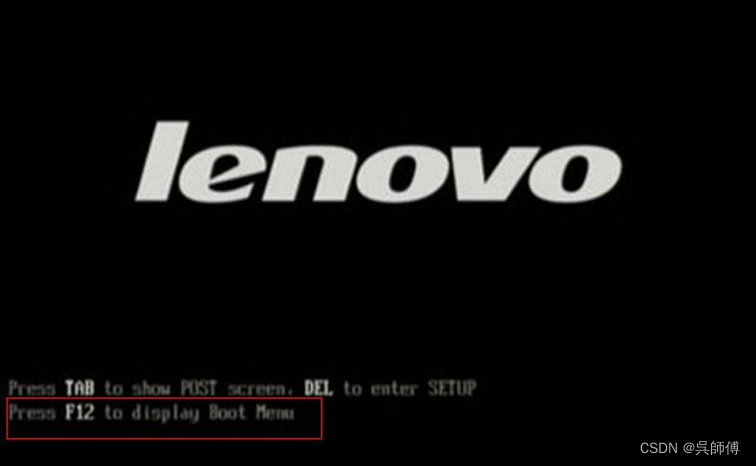
9、进入PE后正常操作修改分区,恢复镜像后,重新启动电脑;
10、如果重新启动后,出现了下图提示,直接按下回车键即可,下图提示大意是“UEFI GOP协议未能正确加载或不支持,按回车键继续”;
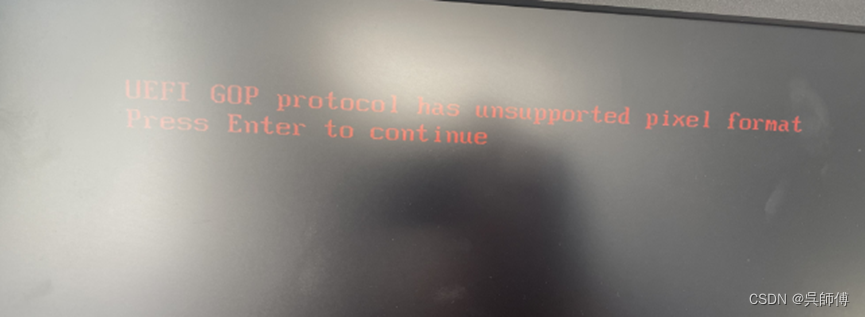
11、如果重新启动电脑后出现了下图提示,并且一直开在这里,我们只需要耐心等待直到看到桌面就完成了Win11改Win7的操作;
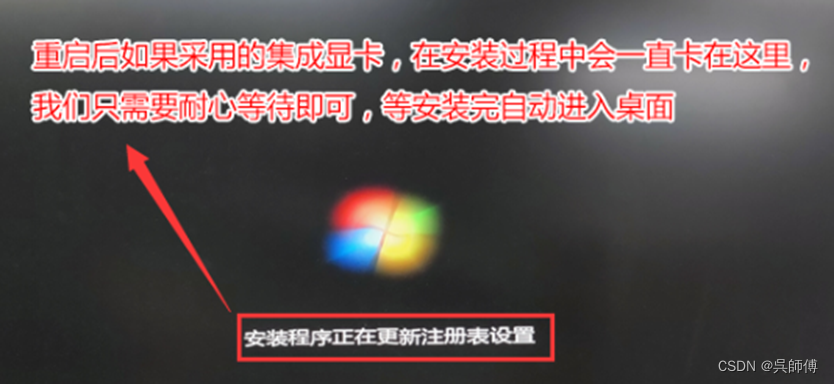
所以大家在更改操作系统的时候尽量为机器加装一块显卡,哪怕是一块亮机卡也成啊;
速印机(理想、荣大等)、复印机(夏普、东芝、理光、佳能、震旦等全系列)、打印机、扫描仪、传真机、多媒体教学一体机、交互式电子白板、报警器材、监控、竞业达监考设备及其它监考设备、听力考试设备、特种安防设备维护及维修。

以上内容仅供参考,不作为维修维护工作中的依赖资源,仅为个人观点,请酌情参考阅读,具体问题请以当时发生情况酌情处理,谢谢大家的阅读。